让我们开始一段将deepseek接入pycharm的全新编程体验之旅,让ai成为你的编程助手。你是否曾想过,选中一段代码后,deepseek能够为你解释、修改甚至生成测试用例?现在,让我们一起动手,开启这激动人心的旅程吧!
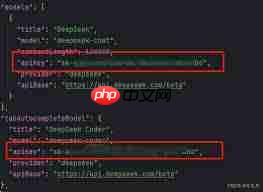
一、获取deepseek api key首先,你需要拥有一个deepseek的api key,这是连接deepseek与pycharm的关键。
1. 访问deepseek官网:启动你的浏览器,导航至[deepseek官网](https://www.php.cn/link/6226c5b0f6a9b68f3dee542ab5c34545)。
2. 进入api开放平台:在官网首页,找到并点击右侧的“api开放平台”链接。
3. 创建api key:新用户可以享受十元的赠送!点击左侧的“api keys”,然后选择“创建api key”。为你的api key设定一个易于识别的名称,比如“ai代码提示”。
4. 记录api key:创建成功后,务必妥善保存你的api key,这是你后续配置的关键。
二、安装并配置pycharm插件接下来,我们需要在pycharm中安装一个插件,以便与deepseek进行交互。
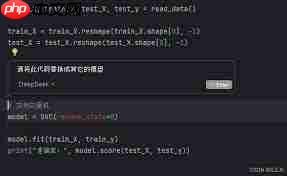
1. 启动pycharm:打开你的pycharm ide。
2. 安装插件:点击顶部菜单栏的“file”->“settings”,在弹出的窗口中,选择“plugins”。在搜索框中输入“continue”,找到后点击“install”进行安装。安装完毕后,点击“apply”确认。
3. 配置插件:安装成功后,右侧标签栏中会出现一个“continue”的标签。点击进入,然后点击设置按钮。此时,文本编辑区会弹出一个配置文件。
三、编辑配置文件并接入deepseek现在,我们需要编辑这个配置文件,将deepseek的api key等信息填入其中。
1. 替换配置文件内容:将配置文件中的内容替换为以下模板,注意将redacted替换为你之前获取的api key。
{
"completionoptions": {
"basecompletionoptions": {
"temperature": 0.0,
"maxtokens": 256
}
},
"models": \[
{
"title": "deepseek",
"model": "deepseek-chat",
"contextlength": 128000,
"apikey": "redacted",
"provider": "deepseek",
"apibase": "https://api.deepseek.com/beta"
}
\],
"tabautocompletemodel": {
"title": "deepseek coder",
"model": "deepseek-coder",
"apikey": "redacted",
"provider": "deepseek",
"apibase": "https://api.deepseek.com/beta"
},
// ...(其他配置保持不变)
}
2. 保存并应用:修改完毕后,保存文件。此时,deepseek已经成功接入pycharm啦!
四、享受ai辅助编程的乐趣一切准备就绪,现在你可以开始享受deepseek带来的ai辅助编程乐趣了。
1. 代码解释与修改:选中一段代码,deepseek可以为你解释其含义,甚至提出修改建议。
2. 生成测试用例:通过deepseek,你可以快速生成针对选定代码的单元测试,提高代码质量和覆盖率。
3. 更多功能:deepseek还提供了丰富的自定义命令和斜杠命令,让你的编程体验更加便捷和高效。
结语将deepseek接入pycharm,无疑为开发者们打开了一扇全新的大门。在这个ai辅助编程的时代,让我们携手并进,共同探索编程的无限可能。现在,就打开你的pycharm,开始这段奇妙的旅程吧!
以上就是DeepSeek如何接入PyCharm的详细内容,更多请关注php中文网其它相关文章!




Copyright 2014-2025 https://www.php.cn/ All Rights Reserved | php.cn | 湘ICP备2023035733号